| |
VSantivirus No. 1720 Año 9, miércoles 23 de marzo de 2005
Tarea Programada de Limpieza de Virus en NOD32 Scanner
http://www.vsantivirus.com/nod32-tareas-programadas.htm
¿Cómo programar una tarea para que limpie los archivos infectados utilizando NOD32 Scanner?
Normalmente, no es necesario un escaneo programado en busca de posibles virus en el sistema, siempre que se mantenga el antivirus residente monitoreando y deteniendo cualquier posible acceso de archivos infectados.
Sin embargo, en ciertos ambientes a veces se requiere realizar un examen exhaustivo de todo el sistema o de una carpeta o carpetas determinadas, por medio de una tarea que se ejecute automáticamente cada cierto tiempo.
Para ello se puede crear una tarea programada dentro del propio NOD32, no solo para que analice las carpetas y archivos que usted desee de su computadora, sino
para que también pueda desinfectar o eliminar automáticamente aquellos que se encuentren afectados por un virus informático.
Para crear una tarea programada de este estilo con el NOD32 Scanner, se deben realizar los siguientes pasos:
1. Abra NOD32 Control Center
2. Vaya a Herramientas del sistema NOD32 -> Tareas Programadas
3. Oprima sobre el botón "Agregar", para ejecutar el asistente que crea una nueva tarea programada.
4. En la primer ventana del asistente seleccione "NOD32 Kernel - Ejecución de aplicación externa". Luego, oprima el botón "Siguiente".
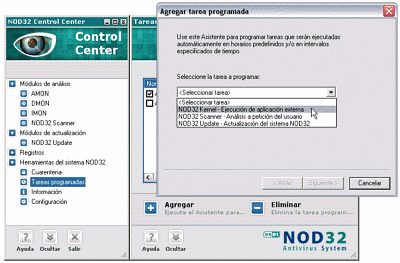
5. Escriba el nombre de la tarea y cómo debe ejecutarse (por ejemplo "NOD32 Limpieza", Diariamente). Luego, nuevamente oprima el botón "Siguiente".
6. En la siguiente pantalla se le solicitarán los parámetros específicos para la periodicidad y ejecución de la tarea según la selección realizada en el paso anterior
("La tarea establecida se ejecutará diariamente en el horario
indicado", etc.). Complételos según sus preferencias y oprima "Siguiente". Lo mismo en la próxima ventana donde se le pedirá información sobre qué acción tomar si la tarea no puede ser completada.
7. La siguiente ventana le mostrará el botón de "Finalizar" y tras ello se le pedirán los datos de la aplicación a ejecutar.
En Archivo, examine su disco duro y busque la ubicación del programa NOD32.EXE (normalmente ubicado en C:\Archivos de
Programa\ESET\nod32.exe).
El "Directorio de Trabajo" deberá ser "C:\Archivos de
Programa\ESET" si se planea explorar todos sus discos duros. En caso de que quiera programar una tarea que revise una carpeta en particular (por ejemplo "C:\Mis Documentos\"), debe introducir la ruta completa de dicha carpeta en "Directorio de Trabajo".
8. La línea de comando debe ser completada de acuerdo a lo que UD. quiera explorar y cómo. Si desea explorar todos los discos duros locales, revisando todos los archivos con heurística avanzada, limpiar los virus encontrados, y renombrar aquellos que no puedan ser limpiados, deberá incluir en ese campo la siguiente línea:
/local /all /ah /pack+ /arch+ /clean /rename
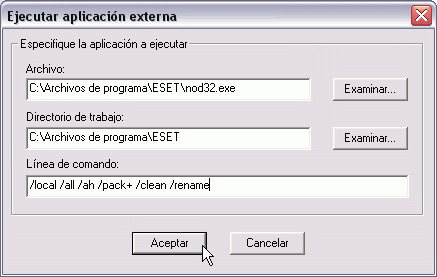
Si desea revisar una carpeta en particular, el camino completo de dicha carpeta debe ser incluida en el mismo campo, pero al principio y no debe ser agregado el parámetro
"/local". Respetando nuestro ejemplo en el punto 8, la línea debería ser:
"C:\Mis Documentos" /all /ah /pack+ /arch+
/clean /rename
NOTA: En el caso de Windows XP, la ruta de "Mis Documentos" sería: "C:\Documents and Settings\[nombre de usuario]\Mis documentos". Pero recuerde que esto es solo un ejemplo.
Note también el uso de comillas ("") en el caso de que el nombre del recurso a examinar tenga espacios, como en este caso.
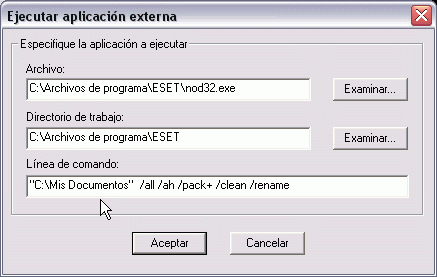
NOTA: El parámetro "/arch+"
fue agregado después de las capturas que acompañan esta
nota. Sirve para examinar archivos comprimidos (.ZIP o .RAR),
que podrían autodescomprimirse y autoejecutarse (RAR con
SFX).
Más parámetros.
Para más información de cómo configurar los parámetros de línea de comandos de NOD32 Scanner, le recomendamos revisar la Ayuda del NOD32 Control Center y leer el tema "Parámetros de línea de comandos".
Video Soft, empresa creadora del sitio VSAntivirus, representa en Uruguay al antivirus NOD32 (marca registrada de Eset). Más información:
http://www.nod32.com.uy/
Actualizaciones:
28/03/05 - 08:09 -0300 (Agregado de parámetro "/arch+")
(c) Video Soft - http://www.videosoft.net.uy
(c) VSAntivirus - http://www.vsantivirus.com
|
![]()

![]()
![]() Esta página es un servicio gratuito de Video Soft BBS - SUBSCRIBASE en
nuestras listas de correo.
Esta página es un servicio gratuito de Video Soft BBS - SUBSCRIBASE en
nuestras listas de correo.![]()

